
- •Оглавление
- •Начало работы в Femap
- •Интерфейс пользователя
- •РАбота 1. Линейный статический анализ консольной балки
- •Выполнение работы
- •Задание свойств материала
- •Описание свойств конечных элементов
- •Генерация конечно-элементной модели
- •Задание граничных условий
- •Создание нагрузки
- •Выполнение расчета
- •Обработка результатов расчета
- •П остроение изображения деформированного состояния и эпюр моментов
- •Работа 2. Анализ устойчивости консольной балки
- •Выполнение работы
- •С оздание новой нагрузки
- •Выполнение расчета
- •Обработка результатов расчета
- •Построение изображения деформированного состояния
- •Работа 3 . Моделирование простой балочной конструкции
- •Построение геометрии модели
- •З адание свойств материала
- •Задание свойств конечных элементов
- •Генерация конечно-элементной сетки
- •Задание граничных условий и нагрузки
- •Анализ конструкции
- •Обработка результатов расчета
- •Работа 4. Статический расчет балки
- •Создание геометрии модели
- •Задание свойств материала
- •Выбор типа и параметров конечных элементов
- •Разбиение на конечные элементы
- •Задание граничных условий
- •З адание нагрузок
- •Выполнение расчета
- •Отображение результатов расчета
- •Работа 5. Пластина под воздействием гравитационного нагружения
- •Создание геометрической модели
- •Задание свойств материала
- •Описание свойств конечных элементов
- •Генерация конечно-элементной сетки
- •З адание граничных условий
- •Задание нагружения
- •Выполнение конечно-элементного анализа
- •Обработка результатов расчета
- •Модификация изображения модели на экране
- •Построение изображения деформированного состояния пластины
- •Анимация деформированного состояния
- •Отображение деформаций в виде изолиний
- •Работа 6. Пластина переменной толщины
- •Выполнение работы
- •Задание свойств материала
- •Описание свойств конечных элементов
- •Генерация конечно-элементной сетки
- •Задание граничных условий. Создание нагрузки.
- •Создание уравнения, описывающего изменение толщины пластины
- •Работа 7. Статический анализ напряженно-деформированного состояния подкрепленной пластины.
- •Выполнение работы
- •Задание свойств материала
- •Описание свойств конечных элементов
- •Генерация конечно-элементной сетки
- •Задание граничных условий
- •Создание нагрузки
- •Выполнение расчета
- •Построение изображения деформированного состояния
- •Построение изображения напряженного состояния
- •Работа 8. Совместное использование в одной конечно-элементной модели разных типов элементов
- •Построение геометрической модели
- •Описание свойств конечных элементов
- •Генерация конечно-элементной сетки
- •Обработка результатов расчета
- •Работа 9. Cтатический анализ напряженно-деформированного состояния ферменной конструкции
- •Выполнение работы
- •Задание свойств материала
- •Описание свойств конечных элементов
- •Задание граничных условий
- •Создание нагрузки
- •Выполнение расчета
- •Построение изображения деформированного состояния
- •Работа 10. Моделирование плоской фермы
- •Построение геометрии модели
- •Задание свойств материала
- •Описание свойств конечных элементов
- •Задание граничных условий
- •Задание нагружения
- •Обработка результатов расчета
- •Работа 11. Моделирование объемной детали
- •Выполнение работы
- •Задание свойств материала
- •Описание свойств конечных элементов
- •Создание геометрии модели
- •Генерация конечно-элементной сетки
- •Работа 12. Расчет объемного (Solid) тела на примере статического расчета
- •Построение геометрической модели
- •З адание свойств материала и конечных элементов
- •Генерация конечно-элементной сетки
- •Задание нагружения
- •Выполнение конечно-элементного анализа
- •Обработка результатов расчета
- •Работа 13. Расчет сложного объемного (Solid) тела на примере статического расчета прочности трубопровода
- •Построение геометрической модели
- •Задание свойств материала
- •Задание свойств используемых конечных элементов
- •Генерация конечно-элементной сетки
- •Задание граничных условий
- •Задание нагружения
- •Выполнение конечно-элементного анализа
- •Обработка результатов расчета
- •Работа со слоями
- •Пример 14. Контактная задача расчета посадки деталей с натягом
- •Построение геометрической модели
- •Задание свойств материала и конечных элементов
- •Генерация конечно-элементной сетки
- •Задание граничных условий
- •Задание нагружения
- •Выполнение конечно-элементного анализа
- •Обработка результатов расчета
- •Работа 16. МоделиРование контактного взаимодействия уплотнительного кольца и диска притира Геометрическая модель
- •Задание свойств материала и конечных элементов
- •Генерация конечно-элементной сетки
- •Задание граничных условий
- •Задание нагружения
- •Обработка результатов расчета
- •О ценка погрешности расчетной модели
- •Упругое деформирование притира и уплотнительного кольца
- •Приложение 1
- •Приложение 2
Задание граничных условий и нагрузки
Граничные условия, это полное защемление концов балок.
Выполните последовательность команд: Model Constraint (граничные условия) Nodal (по узлам). В окне: “Create or Activate Constraint Set” впишите название варианта нагружения, например – Constraint 1.
Нажмите «ОK».
В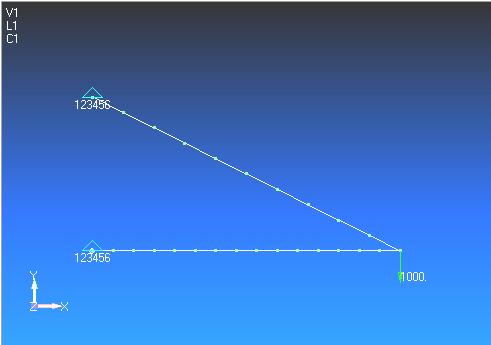 появившемся окне “Entity
Selection – Enter Nodes to Select”,
выберите краевые узлы балок и нажмите
«ОK».
В следующем окне нажмите кнопку Fixed
и нажмите «ОK»
и «Cancel».
появившемся окне “Entity
Selection – Enter Nodes to Select”,
выберите краевые узлы балок и нажмите
«ОK».
В следующем окне нажмите кнопку Fixed
и нажмите «ОK»
и «Cancel».
Чтобы задать нагрузку, выполните последовательность команд: Model Load Nodal, в появившемся окне введите название варианта нагружения: Force 1000 H.
Далее в окне выбора примитивов (в данном случае узлов) выберите краевой узел (в месте соединения балок) и нажмите «ОK». В появившемся окне задайте нагрузку – 1000 Н в направлении TY. Нажмите «ОK» и «Сancel».
Анализ конструкции
В результате проделанных операций на экране появится готовая конечноэлементная модель балочной конструкции.
Для анализа выполните последовательность команд File Analyze (смотри лабораторную работу №1)
Обработка результатов расчета
После выполнения расчета, выполните последовательность команд View Select в появившемся окне пометьте строчки как показано на рисунке (заметьте, что в поле данных Contour Style помечаем пункт Beam Diagram – эпюра).
Н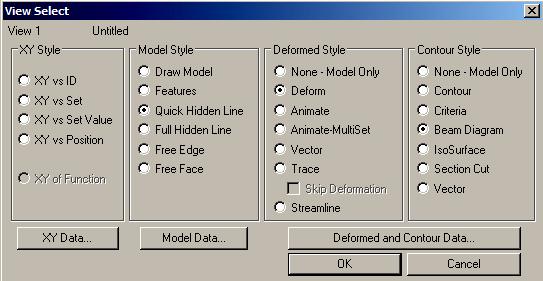
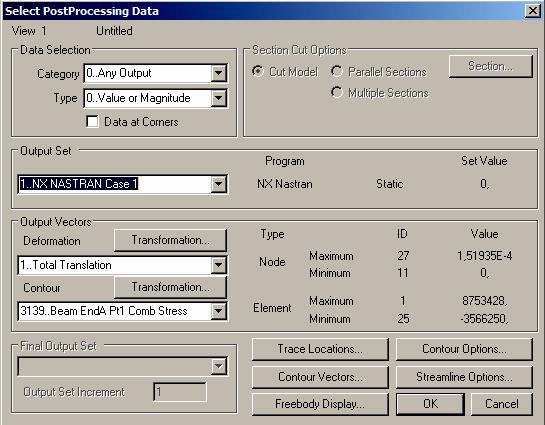 ажмите
кнопку Deformed
and
Contour
Data
и в появившемся окне в поле данных
Contour
выберите – 3139…
Beam
EndA Pt1 Comb Stress и
нажмите
«ОK»
и
«ОK».
ажмите
кнопку Deformed
and
Contour
Data
и в появившемся окне в поле данных
Contour
выберите – 3139…
Beam
EndA Pt1 Comb Stress и
нажмите
«ОK»
и
«ОK».
В результате на экране появится картина деформированного состояния балок.
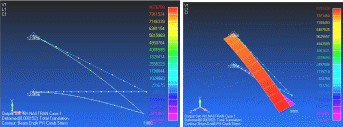 Эпюры
напряжений «отложены» вдоль оси Z,
поэтому чтобы их увидеть, необходимо
развернуть вид модели на экране. Для
этого выполните последовательность
команд View
Rotate
и в появившемся окне нажмите кнопку
Isometric
и затем «ОK».
Эпюры
напряжений «отложены» вдоль оси Z,
поэтому чтобы их увидеть, необходимо
развернуть вид модели на экране. Для
этого выполните последовательность
команд View
Rotate
и в появившемся окне нажмите кнопку
Isometric
и затем «ОK».
Работа 4. Статический расчет балки
Произведем проверочный расчет на прочность несущей балки сортировочного транспортера. Длина балки 4 м, расстояние между опорами одинаковое, равное 1 м. Балка нагружена по всей длине распределенной нагрузкой с интенсивностью q = 20 кН/м. Над правой опорой действует сосредоточенный момент М = 2 кНм от перегрузочного устройства. Балка изготовлена из профиля коробчатого сечения высотой 80 мм, шириной 40 мм, толщина стенок – 4 мм. Материал балки – Ст. 3.
Выполнение работы
Запустите систему Femap.
Создание геометрии модели
И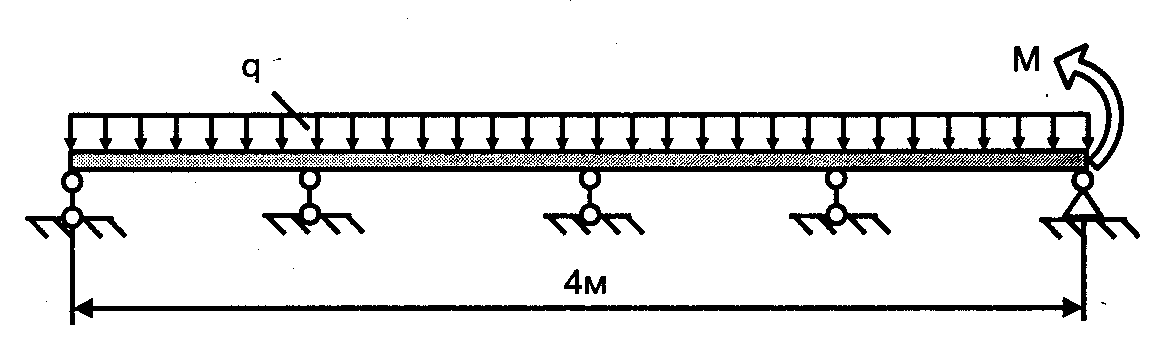 спользуя
пункт меню (Геометрия
Прямая
Координаты), построим прямую линию с
координатами концов Х:
0, Y:
0, Z:
0 и Х:
4, Y:
0, Z:
0.
спользуя
пункт меню (Геометрия
Прямая
Координаты), построим прямую линию с
координатами концов Х:
0, Y:
0, Z:
0 и Х:
4, Y:
0, Z:
0.
Задание свойств материала
Выполните последовательность команд Model Material, в появившемся окне “Define Material - ISOTROPIC” введите в соответствующих полях данных следующие значения: Е = 2,1E+11 Па, коэффициент Пуассона = 0,3, массовая плотность = 7850 кг/м3 (заметьте, что все вводимые характеристики материала вводятся в системе СИ, и что построение геометрии модели производилось в метрах). Название материала – CT.3. Нажмите «ОK» и «Cancel».
Выбор типа и параметров конечных элементов
В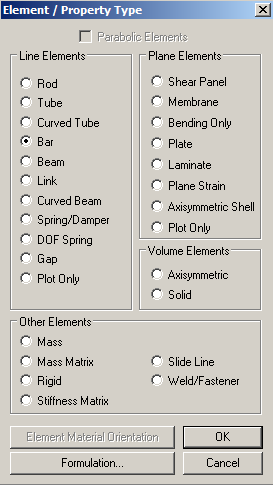 ыберем
пункт
меню
Model
Property.
В появившемся
диалоговом окне задания свойств конечных
элементов нажмем кнопку Elem/Property Type
(Тип
элемента/Свойства). В панели выбора
элементов представлен перечень доступных
в MSC/N4W
конечных элементов. Для рассматриваемой
задачи подходят два одномерных элемента
балочного типа:
Ваr
и Веаm.
Одно из различий между ними заключается
в том, что Ваr
имеет постоянные по длине размеры
сечения, а для Beam
можно задавать разные размеры сечений
на концах элемента.
ыберем
пункт
меню
Model
Property.
В появившемся
диалоговом окне задания свойств конечных
элементов нажмем кнопку Elem/Property Type
(Тип
элемента/Свойства). В панели выбора
элементов представлен перечень доступных
в MSC/N4W
конечных элементов. Для рассматриваемой
задачи подходят два одномерных элемента
балочного типа:
Ваr
и Веаm.
Одно из различий между ними заключается
в том, что Ваr
имеет постоянные по длине размеры
сечения, а для Beam
можно задавать разные размеры сечений
на концах элемента.
Выберем элемент Ваr, как показано ниже, и нажмем «ОK». При этом вид окна задания свойств элементов соответствующим образом модифицируется.
Нажмем кнопку Shaре (Форма) для задания формы и размеров поперечного сечения балки. Появится диалоговое окно Cross Section Definition (Задание поперечного сечения).
В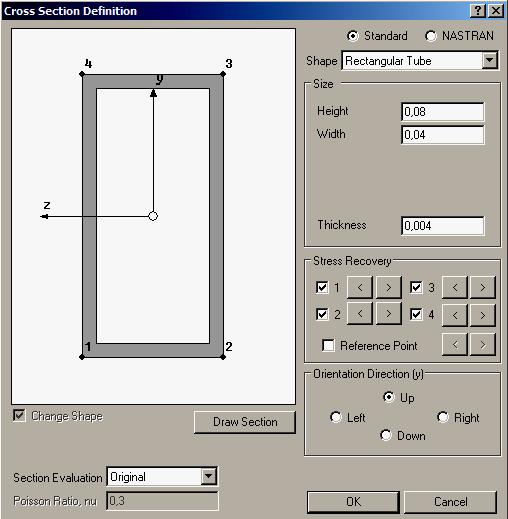 ыберем
из списка Shape
сечение
Rectangular
Tube
(Прямоугольная труба) и введем его
размеры, а также установим ориентацию
оси у
сечения: Orientation
Direction (у)
– Uр
(Вверх), как
показано на рисунке.
ыберем
из списка Shape
сечение
Rectangular
Tube
(Прямоугольная труба) и введем его
размеры, а также установим ориентацию
оси у
сечения: Orientation
Direction (у)
– Uр
(Вверх), как
показано на рисунке.
Цифрами 1, 2, 3, 4 указаны точки сечения, для которых в результатах расчета будут представлены значения нормальных напряжений. Нажмем «ОK». После расчета характеристик сечения окно выбора свойств элемента появится снова, но в измененном виде (применительно к элементу Ваr).
Используя кнопку Save (Сохранить), можно сохранить параметры элемента в библиотеке – файле с именем property.esp – или загрузить из данной библиотеки с помощью кнопки (Загрузить), а также скопировать в данное окно свойства уже имеющегося элемента модели – кнопка Сору (Копировать).
В поле Тitlе введем название элемента (Ваr) и выберем из списка материал Ст. 3. Нажмем «ОK» и затем «Cancel» для завершения задания характеристик конечных элементов.
